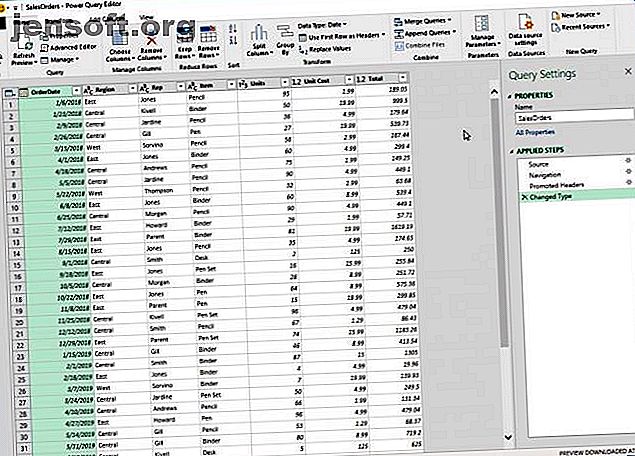
Hva er Microsoft Power Query for Excel? 5 grunner til å begynne å bruke den
Annonse
Microsoft Excel er kraftig og populær regnearkprogramvare som gjør det enkelt å jobbe med data. Over tid har Microsoft utviklet noen ganske innovative måter å jobbe med dataene dine på.
Hvis du leter etter en kraftig ny måte å administrere data, har Microsoft Excel for Windows nå kraftig programvare innebygd for å hjelpe: Microsoft Power Query er et nytt verktøy som gir deg mer kontroll over regnearkene dine enn noen gang før.
Hva er Microsoft Power Query?
Power Query (kjent i Microsoft Excel 2016 som “Get & Transform”) er et verktøy for datatransformasjon innebygd i Microsoft Excel. Det lar deg importere data fra mange forskjellige kilder, gjøre endringer og laste dataene rett i Excel-arbeidsbøkene.
Hvis du bare begynner, vil det være bra å lære om det grunnleggende i Microsoft Excel Begynnerveiledningen til Microsoft Excel Begynnerveiledningen til Microsoft Excel Bruk denne nybegynnerguiden for å starte opplevelsen din med Microsoft Excel. De grunnleggende regnearkstipsene her vil hjelpe deg å begynne å lære Excel på egen hånd. Les mer .
Når du importerer til Power Query, oppretter det en forbindelse til dataene dine. Ved å bruke denne forbindelsen kan du jobbe med dataene i redigeringsprogrammet og gjøre alle endringene før du lagrer i en arbeidsbok.
Power Query vil lagre endringene dine som trinn i en fil kjent som "Query", som kan brukes når som helst. Tenk på det akkurat som makroer i VBA-programmering, hvis du er kjent.
Å bli komfortabel med Power Query kan ta dine Excel-ferdigheter til neste nivå. Hvis du regelmessig jobber med data, er det noen gode grunner til å begynne å bruke dem.
1. Microsoft Power Query er bygget inn i Excel
Power Query er enkel. Hvis du har Excel 2016 eller nyere på PC-en, har du allerede Power Query. Du trenger ikke å laste ned noen tilleggsprogramvare eller ha noen programmeringskunnskap for å begynne å bruke den.
For å jobbe med Power Query, bare åpne arbeidsboken din, velg kategorien Data i båndet og klikk på Få data for å velge et av mange forskjellige steder å hente data fra. Du er nå i gang på få sekunder med Power Query.
Merk: For programmerere utviklet Microsoft et nytt språk for Power Query kjent som "M". Avanserte brukere kan kode skript ved å bruke “M”, som er et konsept på høyere nivå, men gir ekstra kraft og verdi for ekspertbrukere.
2. Enkel å bruke Editor
Power Query gir et enkelt grensesnitt for å jobbe med dataene dine. Når du har lastet opp dataene dine, kan du gjøre endringer inne i redaktøren, uten programmering.
Hvis du allerede er kjent med Excel, er det så mye enklere siden redaktøren ligner veldig på et vindu i Excel.

Hvis du trenger å endre dataene dine, kan du gjøre det rett i redigereren. Enkle endringer gjøres enkelt. Noen eksempler du kan gjøre er:
- Legg til eller fjern kolonner i tabellen
- Filtrer dataene dine etter kolonner
- Kombiner eller slå sammen to bord sammen
- Sorter dataene dine med Excel-filtre
- Gi nytt navn til kolonner
- Fjern feil fra tabellen
Når du er ferdig med endringer, kan du bare eksportere resultatene direkte til Excel-arbeidsboka. Det er veldig enkelt å jobbe med flere ark, uten å måtte åpne hver eneste en og gjøre endringer.
3. Gjør repeterende oppgaver enkle
En vanlig oppgave når du arbeider med Excel-arbeidsbøker er å måtte gjøre det samme settet med endringer i forskjellige regneark.
La oss for eksempel si at du får en rapport som viser salgstall for juli måned og du må gjøre endringer. Du åpner tabellen, gjør endringene og lagrer. Enkelt, ikke sant? Så en måned senere får du en ny rapport for august måned.
Med Excel må du åpne arbeidsboka og gjøre alle endringene igjen bare for å få samme resultat. Avhengig av antall endringer, kan dette være mye tid! Power Query løser dette problemet.
Når du kobler til en arbeidsbok ved hjelp av Power Query og gjør endringer, lagres disse endringene som "trinn". Trinn er bare veibeskrivelse du gir Excel for å endre data (dvs. "Slette denne kolonnen" eller "Sorter denne tabellen etter farge").
Alle trinnene dine lagres sammen, og skaper en fin liten pakke. Du kan bruke dette trinnsettet på et nytt regneark med ett klikk, i stedet for å gjøre endringene på nytt.
4. Du trenger ikke programmeringskunnskap
Excel er programmerbar ved hjelp av Visual Basic for Applications (VBA) Excel VBA-programmeringsveiledning for nybegynnere Excel VBA-programmeringsveiledning for nybegynnere VBA er et Microsoft Office-verktøy. Du kan bruke den til å automatisere oppgaver med makroer, angi utløsere og mye mer. Vi vil introdusere deg for visuell grunnleggende programmering i Excel med et enkelt prosjekt. Les mer, men det er mye å lære. Du kan også bruke andre programmeringsspråk med Excel, men det krever mye oppsett.
Ikke alle er programmerere. Heldigvis trenger du ikke være en for å bruke Power Query. Redaktøren er grafisk og enkel å bruke. Enhver endring du vil gjøre er så enkel som å klikke på grensesnittet. Redaktøren ligner veldig på Excel, så du føler deg hjemme.
5. Samle data fra forskjellige kilder

Vi har snakket mye om Excel-arbeidsbøker, men Power Query kan hente dataene dine fra mange andre steder. Hvis du vil jobbe med data fra en webside, kan du importere like enkelt. Power Query kan også hente data fra forskjellige kilder, for eksempel:
- CSV-filer
- Tekstfiler
- SQL-databaser
- XML-filer
- Mircosoft Access-databaser
Det er mange flere kilder du kan bruke, men ikke bli overveldet. Når du blir mer komfortabel med å bruke Power Query, kan det hende du bruker noen av, eller alle, av disse bruksområdene.
Hvorfor ikke bare bruke Microsoft Excel?
Excel er ganske kraftig som det er, ingen tvil om det. Men hvis du er en ekspertbruker som jobber med mange forskjellige ark, kan arbeidsflyten være mye å administrere.
Det er viktig å tenke på Power Query ikke som et regneark, men som et kontrollpanel som du kan jobbe med data gjennom. Oppsettet ligner på Excel for å gjøre det enklere å jobbe i. Du kan være veldig produktiv ved å kombinere styrkene til Excel og Power Query.
Styrk Microsoft Excel-ferdighetene dine
Det er mange gode grunner til å begynne å bruke Power Query for å administrere regnearkene dine. Hvis du mestrer det grunnleggende i dette programmet, kan du lage tabeller og jobbe med data mye enklere.
Gå videre og bygg opp din Microsoft Excel-ekspertise med våre artikler om å lage grafer fra data i Microsoft Excel Hvordan lage kraftige grafer og diagrammer i Microsoft Excel Hvordan lage kraftige grafer og diagrammer i Microsoft Excel En god graf kan gjøre forskjellen mellom å få dine pek på tvers eller la alle sovne av. Vi viser deg hvordan du lager kraftige grafer i Microsoft Excel som vil engasjere og informere publikum. Les mer og analyser data ved hjelp av pivottabeller i Microsoft Excel. Hvordan bruke en Excel-pivottabell for dataanalyse Hvordan bruke en Excel-pivottabell for dataanalyse Pivottabellen er et av de mest kraftfulle verktøyene i Excel 2013-repertoaret. Den brukes ofte til stor dataanalyse. Følg vår trinnvise demonstrasjon for å lære alt om det. Les mer
Utforsk mer om: Microsoft Excel, Microsoft Power Query, Scripting.

